概要
Renee PDF Aideは、PDFからWord/Excel/PowrPoint/TXT/EPUB/HTML/画像等形式に高速で変換するソフトです。無料変換できるので、是非試してください。
 優れたPDF変換ツールに備わるべき特徴:
優れたPDF変換ツールに備わるべき特徴:- 高速、便利、安全なPDF変換機能が欠かせません。
- 一般の編集可能な形式への変換に対応します。
- 手ごろな値段で、誰でも購入できます。
- 迅速なカスタマーサポートが提供されています。
- 強力なOCR機能があり、スキャンされたPDFの変換も対応可能。
ソフトはWindows XP / 7 / Vista / 8 / 8.1 / 10 などの環境で利用できます。

複数形式対応 Word/Excel/PowerPoint/テキスト/画像/HTML/EPUB
多機能PDF変換/暗号化/復号化/結合/透かし追加等。
OCR対応 スキャンされたPDF・画像・埋め込みフォントから文字を抽出
処理速度速い複数のファイルを同時に編集/変換できます。
対応OS Windows 11/10/8/8.1/Vista/7/XP/2000
多形式対応 Excel/Text/PPT/EPUB/HTML...
OCR対応 スキャンされたPDF・画像・埋め込みフォントから...
多機能PDF変換/暗号化/結合/透かし等。
PDFから各形式に変換する方法
ステップ1: PDFファイルを導入
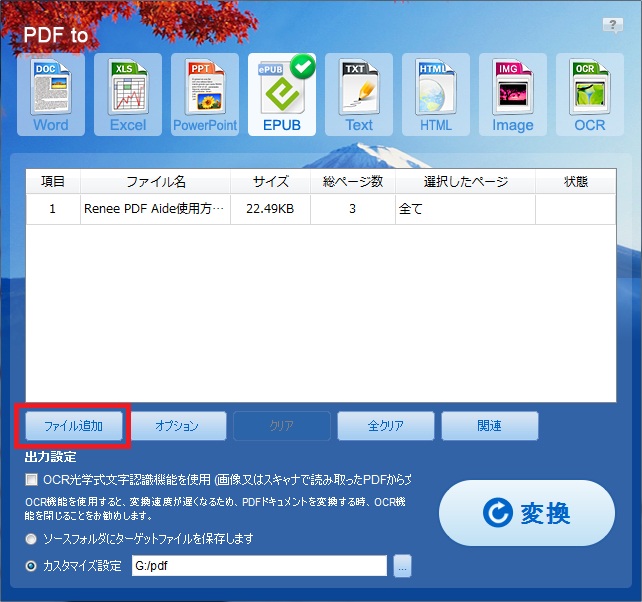
ステップ2: アウトプット形式の設定

ステップ3:PDF変換
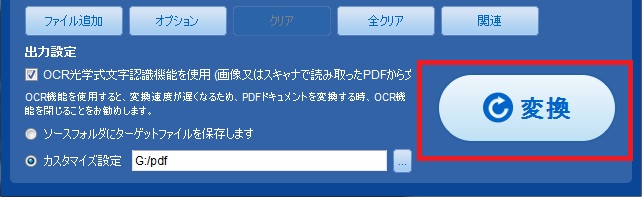
- PDFファイルの言語を選択する必要があります。そうしなければ、OCRエンジンは正確に文字を識別できません。
- 無料体験版は有料版との機能が違いありません。優一の違いは無料版には技術サポートを提供しません。なお、商用利用の場合は、ソフトを購入する必要があります。
- オンラインPDF変換サービスはインストールせずにPDFを変換でき、とても便利です。一方、便利さばかりを求め、個人情報漏洩の危険性もあります。
関連記事 :
2022-02-08
Satoshi : 編集不可能なPDFをWordへ簡単に変換できる方法はないでしょうか?PDF変換ソフトRenee PDF Aideを使えば、悩みを...
【初心者向き】無料で簡単にPDF JPEG 変換 - PDFからイメージを抽出
2022-02-08
Ayu : PDFの中の画像をそのまま再利用したい、PDFをJPEG形式に変換したい場合、どうしたらいいでしょう?有料ソフトを使わずPDFを...
【覚えておきたい便利機能】無料でPDFをEXCELに変換する方法
2021-10-11
Imori : PDFをEXCELへ自由に変換できれば仕事の効率が上がるでしょう!こんな覚えておきたい便利機能が確かにあります。次にPDF変換フ...
2021-10-11
Yuki : 画像内の文字を認識しテキストとして抽出したい?スキャナで読み取ったPDFまたは画像内にある文字情報を取得・利用したい?OCRフリ...
何かご不明な点がございますか?






